Android Cihazınızı Kullanarak PC Nasıl Kurtarılır (08.14.25)
Bilgisayarınızın Windows işletim sistemi mi çöktü? Panik yapmadan önce, bu sorun için hala bir geçici çözüm olduğunu bilin. Harici bir sürücüye veya USB çubuğuna kaydedilmiş bir ISO dosyası kullanarak işletim sistemini yüklemeyi deneyebilirsiniz. Bu yöntemi kullanarak bilgisayar kurtarma işlemini gerçekleştirmek için, kurtarma diskinin veya yeni yüklemek istediğiniz Windows sürümünün ISO dosyasını indirmeniz gerekir. Ancak, indirme için kullanabileceğiniz başka bir bilgisayarınız yoksa ne olur? USB OTG desteğine sahip bir Android cihaz kullanıyorsanız, şanslısınız demektir. Bu makalede, Android kullanarak bilgisayarı nasıl kurtaracağınızı göstereceğiz.
Bilgisayarınızın İşletim Sistemi Çöktüğünde Ne Yapmalısınız?Pek çok olay, bilgisayar işletim sisteminin çökmesine neden olabilir. İşletim sistemini ciddi şekilde etkilemiş bir virüs olabilir. Ayrıca, uzun yıllar kullanımdan sonra sabit disk bozulabilir. Bilgisayarınızın yüklenmemesinin nedeni ne olursa olsun, muhtemelen aklınızda büyük bir endişe var: Bilgisayarınızda depolanan binlerce dosya ve veriyi kurtarmak.
Yukarıda belirtildiği gibi, önce kurtarma için ihtiyacınız olan dosyanın ISO görüntüsünü indirerek yeni bir işletim sistemi kurabilirsiniz. Tipik olarak, başka bir bilgisayar kullanarak bir tane indirecek ve ISO dosyasını bir CD'ye, flash veya sabit sürücüye yazacaksınız. Ancak, kullanabileceğiniz fazladan bir bilgisayarınız yoksa bu mümkün değildir. Böyle bir durumda, OTG özellikli cihazınızı ekstra kullanışlı bulacaksınız. USB OTG (On-The-Go) özelliği, flash sürücüler de dahil olmak üzere USB cihazlarını Android cihazınıza bağlamanıza olanak tanır. Android kullanarak bilgisayar kurtarmaya başlamak için yapmanız gerekenler:
- Kullanacağınız kurtarma diskinin veya işletim sisteminin indirilebilir bir ISO dosyasını bulun.
- ISO'yu indirin cihazınıza kaydedin.
- Cihazınıza OTG uyumlu bir flash sürücü bağlayın. Eğer yoksa, sıradan bir USB çubuğu veya flash sürücü kullanmanızı sağlayacak bir OTG adaptörü edinebilirsiniz.
- Özel bir uygulama kullanarak ISO'yu harici sürücüye yazın.
OTG özellikli bir Android cihaza sahip olmanın, başka bir bilgisayar kullanmadan bile çöken bilgisayarınızı kurtarma avantajını sağladığını zaten belirledik. Ancak heyecanlanmadan önce, PC'nizde önyükleme sorununa neyin neden olabileceğini belirlemeniz gerekir. Geriye dönüp düşünmeniz ve nihai çarpışmadan önce yaşamış olabileceğiniz belirtileri listelemeniz gerekecek. Örneğin, uyumluluk sorunlarına neden olabilecek bir program yüklediniz mi? Soruna neyin neden olabileceğini izleyerek hangi kurtarma yolunu izleyeceğinizi bileceksiniz.
Bazı sorunlar için özel bir kurtarma diski kullanmak en iyisidir. Bu arada, işletim sisteminin yeni bir kurulumu da sorunları çözebilir. Ancak genel olarak, bir kurtarma diski seçmek daha güvenli veya en azından denemeniz gereken ilk çözümdür.
Kurtarma İçin ISO Dosyasını İndirmeBir kurtarma diski veya işletim sistemi indirmeden önce Android cihazınızda yeterli alan olduğundan emin olmalısınız. Cihazınızı depolama alanınızda çok yer kaplayan gereksiz dosyalardan korumak için Android temizleme aracı gibi bir Android temizleyicisi kullanır.
Ayrıca, indirmek için mobil cihazlara güvenmek yerine ev ağınızı kullanmak en iyisi olacaktır. veri. Bu ISO dosyaları genellikle büyük boyutlarda gelir ve ayırdığınız verinin tamamını olmasa da çoğunu tüketebilir.
Üçüncü Taraf Uygulamalar Üzerinden Önyüklenebilir Bir ISO Ortamı OluşturmaKurtarma diskinizin ISO dosyasını başarıyla indirdikten sonra veya OS, dosyayı OTG flash sürücüye yazmak için kullanacağınız bir uygulamayı indirip yüklemeniz gerekir. Play Store'da bu tür uygulamalar mevcuttur, ancak en tutarlı ve güvenilir olanlardan biri ISO 2 USB'dir.
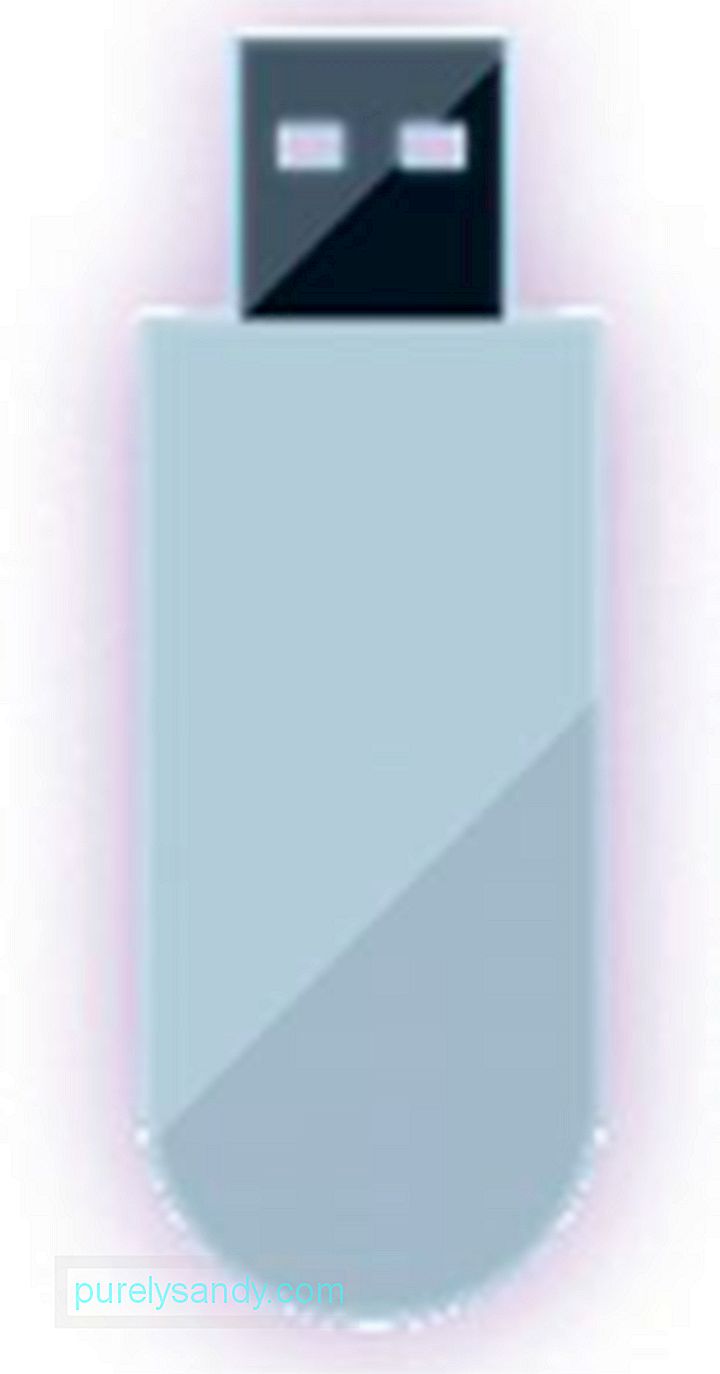
ISO 2 USB Nasıl Kullanılır
- Öncelikle OTG flash sürücünüzü veya bir USB çubuğu OTG adaptörüyle bağlayın.
- ISO 2 USB'yi başlatın. Uygulama tarafından istenen tüm izinlere izin verdiğinizden emin olun.
- İlk SEÇ düğmesine ("USB Kalem Sürücüsü Seç"in yanı sıra) dokunun.
- Ardından yeni bağladığınız USB sürücüsünü seçin.
- Sonra, ikinci SEÇ düğmesine dokunun (“ISO Dosyasını Seç”in yanında).
- Yazmanız gereken ISO dosyasını seçin.
- BAŞLAT'a dokunun.
ISO 2 USB şimdi verileri yazmaya başlayacak. Bittiğinde, USB çubuğunu zaten çıkarabilirsiniz. Kurtarma işlemini başlatmak için USB sürücüsünü bilgisayarınıza takın. USB önyüklemeyi etkinleştirmek için bilgisayarınızın BIOS'unda önyükleme sırasını değiştirmeyi unutmayın.
Doğrudan Önyükleme İçin Köklü Bir Android KullanmaOTG USB çubuğunuz veya OTG adaptörünüz yoksa ancak cihazınız varsa Köklüyse, PC'nizi kurtarmak için Android'inizi kullanmaya devam edebilirsiniz. Bu yöntemde cihazınızı önyüklenebilir bir Linux ortamına dönüştüreceksiniz.

Bunu yapmak için DriveDroid uygulamasına ihtiyacınız var. Bu yardımcı uygulama, yalnızca bir USB kablosu kullanarak bilgisayarınızı doğrudan başlatmanıza olanak tanır. Yine, bunun yalnızca köklü cihazlarda çalışacağını unutmayın. Ancak, bazı root erişimli telefonlar yine de özellikler gösterebilir, bu nedenle beklentilerinizi yönetin.
DriveDroid Nasıl Kullanılır- DriveDroid'i başlatın. Kök izinleri verin.
- İndir düğmesine dokunun. Cihazınıza indirmek için işletim sistemini veya onarım diskini seçin. Bir Windows PC'yi kurtarmak için "önyükleme-onarım-diski"ni seçmek en iyisidir. Hasarlı HDD'nizin içeriğini klonlamak istiyorsanız "Clonezilla"yı da seçebilirsiniz.
- Bir işletim sistemi veya onarım diski seçerken 32 bit veya 64 bit sürümler arasında seçim yapmanız gerekecektir. . Bilgisayarınıza uygun olanı seçtiğinizden emin olun.
- İndirme işleminin bitmesini bekleyin.
- Dosyanın indirilmesi bittiğinde, İndirilenler klasörüne ve DriveDroid ekranına kaydedilecektir. . Seçenekler görüntülenene kadar dosyayı seçin.
- "Standart USB depolama", "salt okunur USB depolama" ve "CD-ROM" arasında seçim yapın. Bilgisayarınızı yeniden başlattığınızda cihazınızın nasıl davranacağını belirleyecektir.
- Android cihazınızı USB kablosunu kullanarak PC'nize bağlayın. Bilgisayarınızın önyükleme seçimi ekranı varsayılan olarak USB aygıtlarına ayarlandıysa, PC'yi başlatmak için telefonunuza indirilen kurtarma diski veya işletim sistemi kullanılacaktır. Buradan, ekrandaki talimatları uygulayabilirsiniz.
Bu yöntemlerin, Android cihazınızı kullanarak bilgisayarınızı başarıyla kurtarmanıza yardımcı olabileceğini umuyoruz. Yaparlarsa, aşağıdaki yorumlarda bize bildirin.
Youtube videosu: Android Cihazınızı Kullanarak PC Nasıl Kurtarılır
08, 2025

